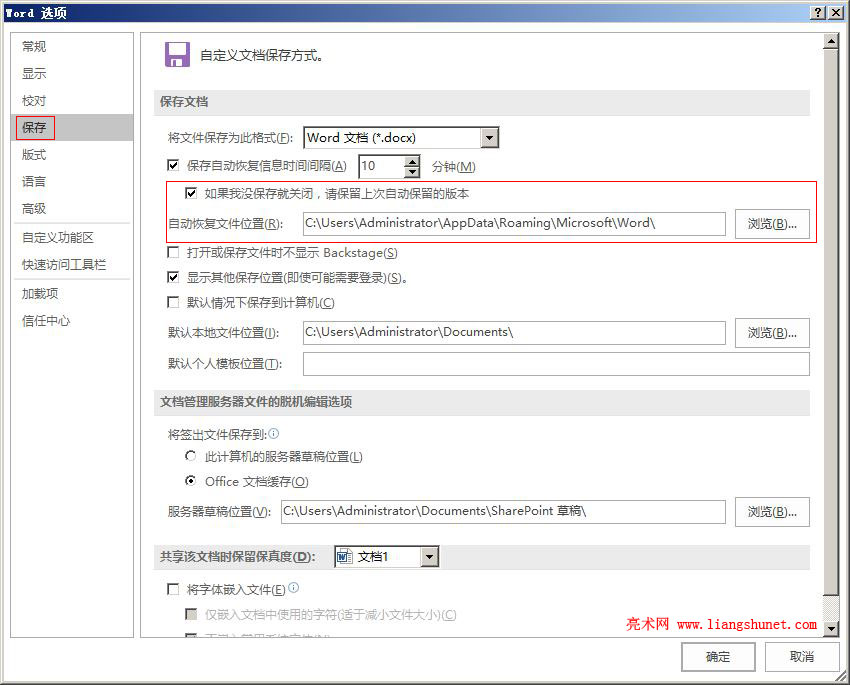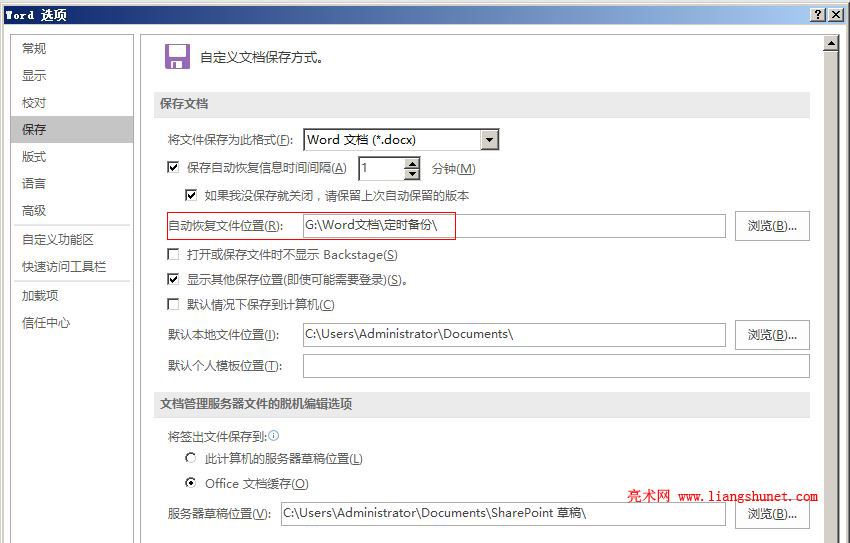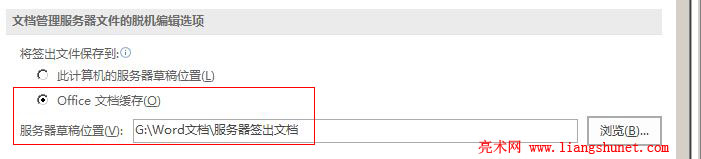办公软件 > word > word2016入门进阶教程 > 正文
办公软件 > word > word2016入门进阶教程 > 正文1.9 Word 2016 文档自动定时保存时间与位置设置和恢复未保存文档
为防止发生意外而使正在编辑的文档丢失,每个版本的 Word(当然也包含 Word 2016)都会每隔一段时间自动保存一次文档,默认情况下每隔10分钟自动保存一次,也就是说,如果正在编辑的文档忘了实时保存又恰好突然发生了意外(例如:系统重启或突然停电),最多丢失10分钟的编辑内容。这是默认的情况,而自动保存间隔时间是可以自己设定的,最短自动保存时间可以设定为1分钟;如果自己经常不记得实时保存,可以把它设置为1分钟,那么即使发生意外也最多丢失1分钟的编辑内容。
既然要保存文档就有保存位置,而 Word 自动定时保存位置一般都在系统盘(大多是C盘),这位置也可以自己设置;自动定时保存位置路径中有些文件是隐藏的,打开很不方便,可以设置一个容易打开的文件夹。
一、Word 文档自动定时保存时间设置
1、依次选择“文件 → 选项”,如图1所示:
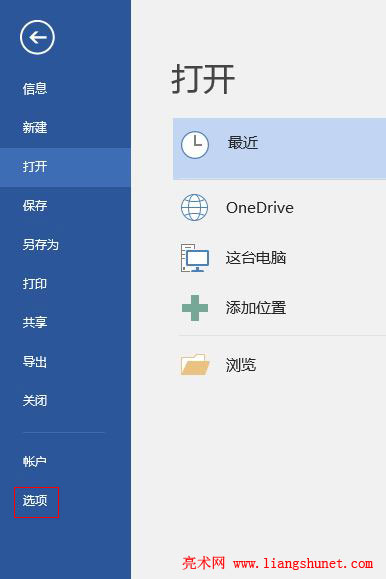
图1
2、在打开的窗口选择左边的“保存”,如图2所示:
图2
3、有一项是“保存自动恢复信息时间间隔”,它后面有个输入框,单位为分钟,可输入 1-120 之间的值,也就是说文档自动保存时间可以设置为1分钟到120分钟之间的任意一个值,假如输入1分钟,如图3所示:
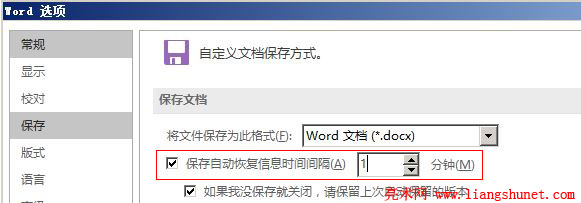
图3
4、单击“确定”后,设置就生效。
二、Word 2016 文档自动定时保存位置设置
(一)Word自动保存设置
1、在 Word 2016 中,文档自动定时保存需要勾选“如果我没保存就关闭,请保留上次自动保存的版本”,其下有“自动恢复文件位置”,也就是自动定时保存的默认保存路径,即:C:\Users\Administrator\AppData\Roaming\Microsoft\Word\,单击其右边的“浏览”,弹出修改位置窗口,如图4所示:
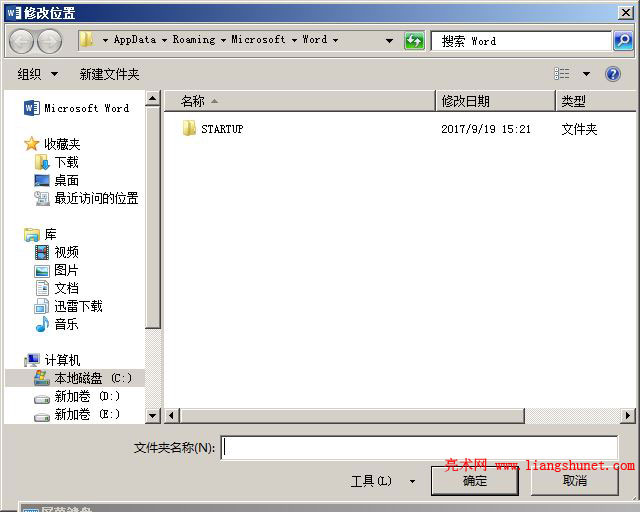
图4
2、单击左边的盘符,并选择保存位置,例如:G:\Word文档\定时备份,如图5所示:
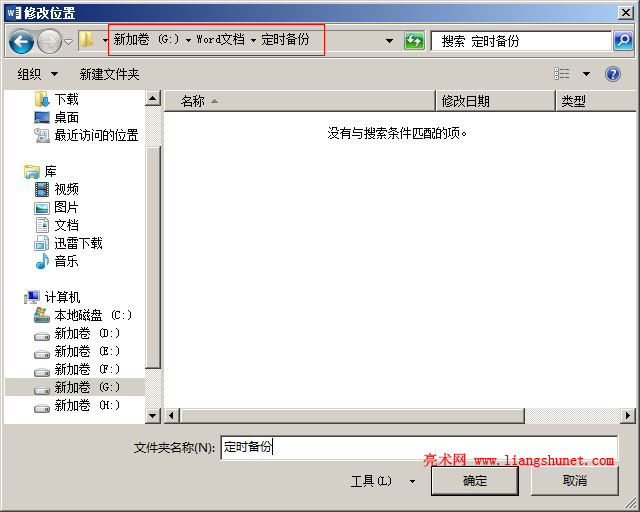
图5
3、单击“确定”后,“自动恢复文件位置”后面的输入框中已经变为了 G:\Word文档\定时备份,如图6所示:
图6
4、单击“确定”就会生效。
另外,还有一个“默认本地保存位置”,这个一般是用来保存临时文件的,也可以单击“浏览”,选择一个保存文件夹,但还需要勾选“默认情况下保存到计算机”。
(二)恢复Word未保存文件
1、意外关闭 Word 的文件恢复。如果没有修改“自动恢复文件位置”,则用 Word 打开文档时,把路径 C:\Users\Administrator\AppData\Roaming\Microsoft\Word\(Administrator 要改为当前登录系统的用户名)复制到地址栏,按回车,然后选择“所有文件”,再根据未保存的文件名选择扩展名为 .asd 的文件。具体操作见《Word 2016 打开、关闭文档(多种方式)和未保存怎么恢复》一文。
2、关闭 Word 时选择“取消”的文件恢复。打开 Word,单击屏幕左上角的“文件”,然后选择“打开”,单击“浏览”,打开“打开”窗口,把路径 C:\Users\Administrator\AppData\Local\Microsoft\Office\UnsavedFiles(Administrator 要改为当前登录系统的用户名)复制到地址栏,按回车,定位到 UnsavedFiles 文件夹,单击包含“所有 Word 文档”的下拉列表框,在弹出的选项中选择“所有文件”,双击包含未保存的文件名且扩展名为 .asd 的文件,如 Check the Show picture placeholders((Unsaved-308725902779323360)).asd,则未保存的文件恢复。演示如图7所示:
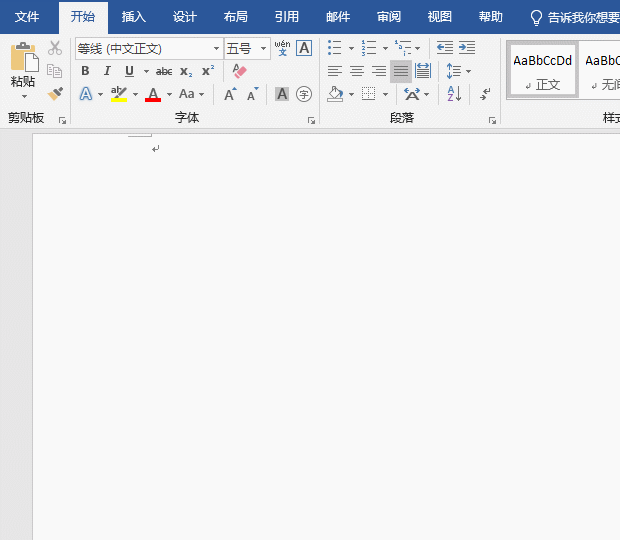
图7
提示:也可以在系统盘(通常为 C 盘)搜索扩展名为 .asd 的文件,这样也能找到未保存的文件所在的路径。
三、Word 2016 服务器草稿位置设置
如果文档要多个人编辑或查看就需要放到服务器,这样连接服务器的用户都能编辑或查看;打开服务器上的文档时需要签出,而签出的文件需要保存临时文件,因此就有了服务器草稿位置,它可以修改,方法如下:
1、“将签出文件保存到”下面有两个选项,即:此计算机的服务器草稿位置和 Office 文档缓存,保持默认的“Office 文档缓存”就可以了。“服务器草稿位置”默认保存路径为:C:\Users\Administrator\Documents\SharePoint 草稿\,也可以单击“浏览”选择一个保存文件夹,单击“浏览”打开“浏览”窗口,如图8所示:
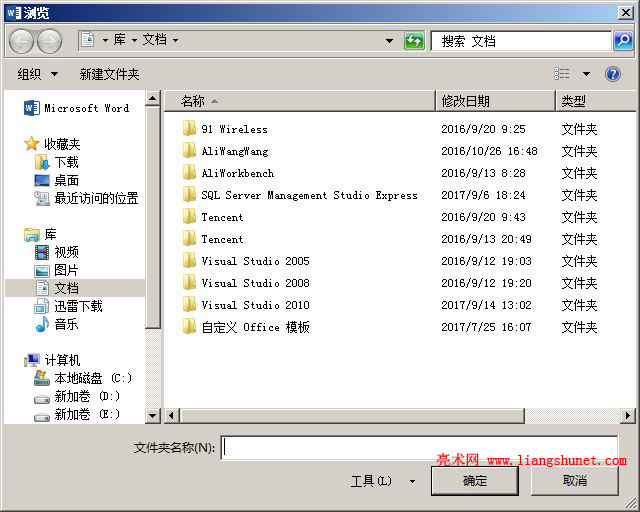
图8
2、选择一个保存位置,例如:G:\Word文档\服务器签出文档,如图9所示:
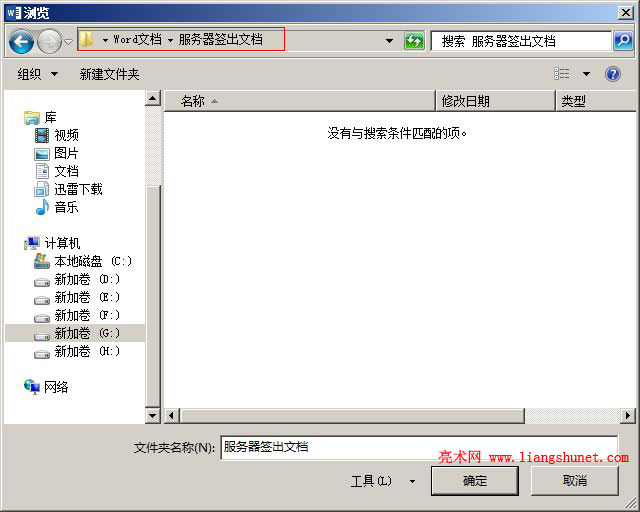
图9
3、单击“确定”后,“服务器草稿位置”后面的输入框中已经变为了 G:\Word文档\服务器签出文档,如图10所示:
图10
4、再次单击“确定”,设置就会生效。